Team Fortress 2 (TF2) nastavlja rušiti na radnu površinu tijekom igranja? Ako imate ovaj problem, duboko udahnite i isprobajte rješenja ovdje.
7 jednostavnih rješenja za isprobavanje:
Možda ih nećete morati isprobati sve. Samo prođite niz popis dok ne pronađete onaj koji vam odgovara.
- Provjerite integritet datoteka igre
- igre
- Steam
- Windows 10
- Windows 7
- Windows 8
Popravak 1: ispunite minimalne specifikacije sustava
Ako ne možete pokrenuti Timska tvrđava 2 uopće, vrlo je vjerojatno da vaše računalo ne zadovoljava minimalne zahtjeve igre.
Evo minimalnih zahtjeva za igranje TF2:
| VAS: | Windows 7/Vista/XP |
| Procesor: | Procesor od 1,7 GHz ili bolji |
| Memorija: | 512 MB RAM-a |
| Skladištenje: | 15 GB dostupnog prostora |
Da biste vidjeli je li to problem za vas, slijedite upute u nastavku provjerite specifikacije vašeg računala :
jedan) Na tipkovnici pritisnite Windows logotip ključ i R istovremeno za pozivanje dijaloga Pokreni.

dva) Tip dxdiag i kliknite u redu .
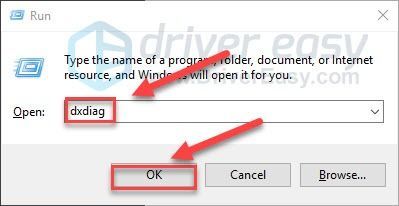
3) Provjeri svoj operativni sustav, procesor, memorija i DirectX verzija .
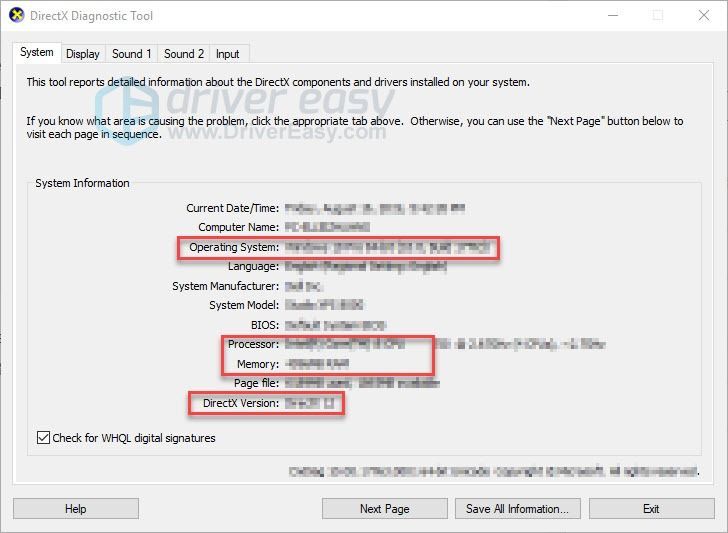
Provjerite ispunjava li vaše računalo zahtjeve, a zatim prijeđite na popravak u nastavku.
Popravak 2: Zatvorite pozadinske programe
Preopterećenje je jedan od najčešćih uzroka problema s rušenjem igre.
Ako istovremeno pokrećete više programa, to može usporiti vaše računalo i uzrokovati njegovo preopterećenje. U tom slučaju pokušajte zatvoriti nepotrebne programe da vidite hoće li to riješiti vaš problem. Evo kako:
jedan) Desnom tipkom miša kliknite programsku traku i odaberite Upravitelj zadataka .

dva) Provjerite svoj trenutni CPU i korištenje memorije da vidite koji procesi najviše troše vaše resurse.
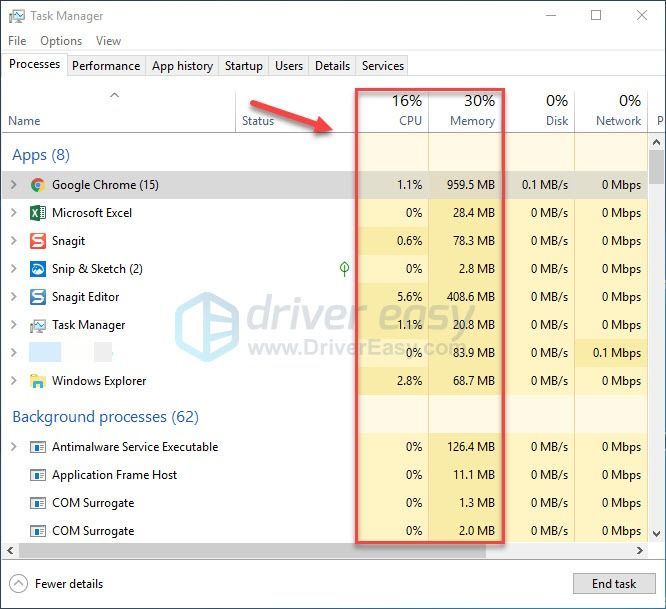
3) Desnom tipkom miša kliknite proces koji troši resurse i odaberite Završi zadatak .
Nemojte prekidati nijedan program s kojim niste upoznati. To može biti kritično za funkcioniranje vašeg računala.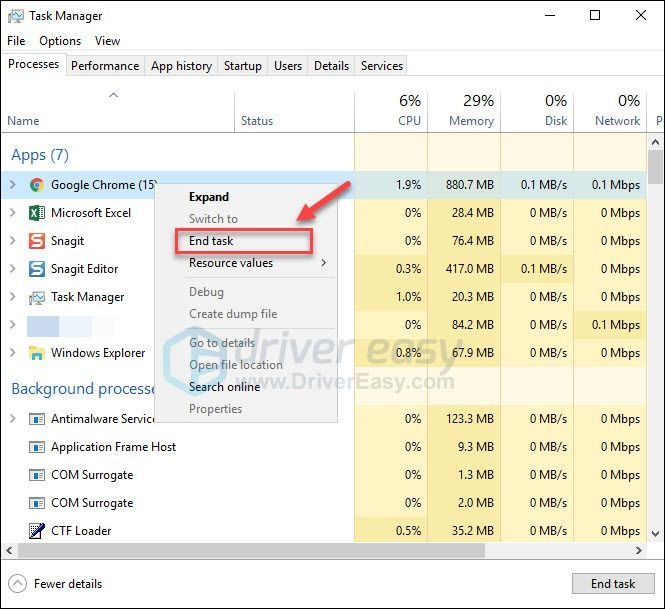
4) Ponovno pokrenite Team Fortress 2 da vidite ruši li se i dalje.
Ako se problem nastavi, pokušajte popraviti 3, u nastavku.
Popravak 3: Ažurirajte svoj grafički upravljački program
Problemi s igrama, kao što su rušenje igre, zaostajanje i nizak FPS, mogu se pojaviti kada koristite nekompatibilan grafički upravljački program. Pokušajte ažurirati upravljački program za grafiku na najnoviju verziju da vidite hoće li to riješiti vaš problem.
Postoje dva načina na koje možete dobiti najnoviji ispravan upravljački program:
Opcija 1 – ručno preuzmite i instalirajte upravljački program
Proizvođač vaše grafičke kartice stalno ažurira upravljačke programe. Da biste ih dobili, trebate otići na web-mjesto podrške proizvođača, pronaći upravljački program koji odgovara vašoj specifičnoj verziji Windowsa (na primjer, Windows 32 bit) i ručno preuzeti upravljački program.
Nakon što preuzmete ispravne upravljačke programe za svoj sustav, dvaput kliknite na preuzetu datoteku i slijedite upute na zaslonu da biste instalirali upravljački program.
Opcija 2 – Automatski ažurirajte svoj grafički upravljački program
Ako nemate vremena, strpljenja ili računalnih vještina da ručno ažurirate svoj grafički upravljački program, to možete učiniti automatski s Vozač Lako .
Driver Easy će automatski prepoznati vaš sustav i pronaći ispravne upravljačke programe za njega. Ne morate točno znati koji sustav pokreće vaše računalo, ne morate riskirati preuzimanje i instaliranje pogrešnog upravljačkog programa i ne morate se brinuti da ćete pogriješiti pri instalaciji.
Svoje upravljačke programe možete automatski ažurirati bilo s BESPLATNOM ili Pro verzijom Driver Easy-a. Ali s Pro verzijom potrebna su samo 2 klika:
1) Preuzmite i instalirajte Driver Easy.
dva) Pokrenite Driver Easy i kliknite na Skeniraj sada dugme. Driver Easy će zatim skenirati vaše računalo i otkriti sve problematične upravljačke programe.
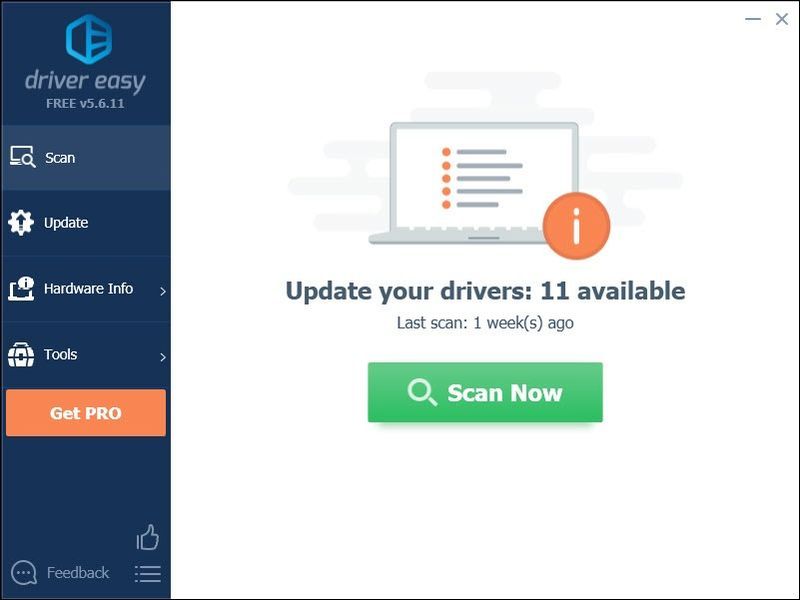
3) Kliknite na Gumb za ažuriranje pored grafičkog upravljačkog programa kako biste automatski preuzeli ispravnu verziju tog upravljačkog programa, a zatim ga možete ručno instalirati (to možete učiniti s BESPLATNOM verzijom).
Ili kliknite Ažuriraj sve da automatski preuzmete i instalirate ispravnu verziju svi upravljački programi koji nedostaju ili su zastarjeli na vašem sustavu (to zahtijeva Pro verzija koji dolazi uz punu podršku i 30-dnevno jamstvo povrata novca. Od vas će se tražiti da izvršite nadogradnju kada kliknete Ažuriraj sve.)

Možete to učiniti besplatno ako želite, ali djelomično je ručno.
Ako trebate pomoć, kontaktirajte Driver Easy tim za podršku na .Popravak 4: Provjerite integritet datoteka igre
U nekim slučajevima, Team Fortress 2 se ruši kada je određena datoteka potrebne igre oštećena ili nedostaje. Da biste to popravili, možete provjeriti integritet datoteka igre iz Steama.
Evo kako to učiniti:
jedan) Pokrenite Steam.
dva) Klik KNJIŽNICA.

3) Desni klik Timska tvrđava 2 i odaberite Svojstva .

4) Kliknite na LOKALNE DATOTEKE karticu, a zatim kliknite PROVJERI INTEGRITET DATOTEKA IGRE .
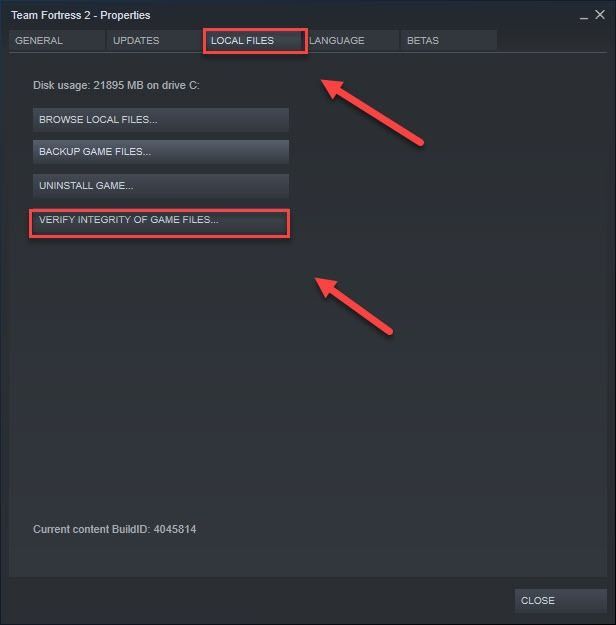
5) Pričekajte da se ovaj proces završi, a zatim ponovo pokrenite igru.
Sada biste trebali moći pokrenuti svoju igru i igrati je! Ako vaš problem i dalje postoji, pokušajte ga riješiti u nastavku.
Popravak 5: Postavite opcije pokretanja
Problemi s padom igre mogu se dogoditi kada plan napajanja računala postavite na Balanced, a računalo se samo usporava radi uštede energije. Da biste provjerili je li to problem za vas:
jedan) Pokrenite Steam.
dva) Klik KNJIŽNICA.

3) Desni klik Timska tvrđava 2 i odaberite Svojstva .

3) Ispod Općenito karticu, kliknite na Postavite opcije pokretanja dugme.
4) Unesi -autokonfiguracija i kliknite u redu . (Ovo će vratiti vaše postavke videozapisa i izvedbe na zadane vrijednosti za trenutno otkriveni hardver.)
5) Zatvorite prozor Svojstva igre i pokrenite igru.
Nadam se da vaša igra sada ide glatko. Ako nije, nastavite i pokušajte popraviti 6, u nastavku.
Popravak 6: Pokrenite TF2 u sigurnom načinu rada
Još uvijek nema sreće? Pokušajte pokrenuti TF2 u sigurnom načinu rada (bez vaših modifikacija i konfiguracija). To možete učiniti klikom na ovu poveznicu: steam://runsafe/440 .
Ako igra radi ispravno, onda je problem u vašem prilagođenom sadržaju. Moguće je da neki prilagođeni sadržaji nisu kompatibilni ni s igrom ni s vašim sustavom. Slijedite upute u nastavku da biste izbrisali prilagođeni sadržaj:
jedan) Na tipkovnici pritisnite Windows logotip ključ i I istovremeno otvoriti File Explorer.
dva) Kopirati C:Program Files (x86)SteamsteamappscommonTeam Fortress 2 fcustom i zalijepite ga u adresnu traku, a zatim pritisnite Unesi .
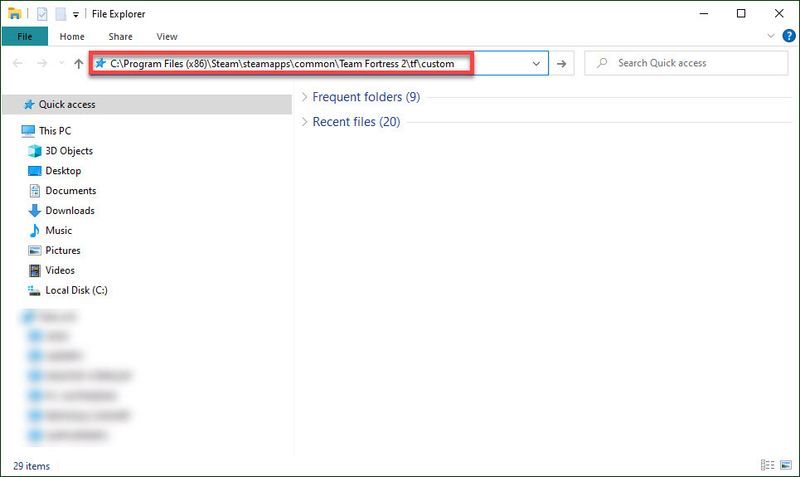
3) Izbrišite sadržaj u mapi.
4) Pokrenite TF2 da vidite radi li sada.
Ako ne, isprobajte rješenje u nastavku.
Popravak 7: Pokrenite TF2 u načinu kompatibilnosti
Ponekad ažuriranja sustava Windows možda neće biti kompatibilna s Team Fortress 2, zbog čega on prestaje raditi. Ako ste nedavno ažurirali svoje računalo, pokušajte pokrenuti igru u načinu kompatibilnosti da vidite hoće li riješiti vaš problem.
Evo kako to učiniti:
jedan) Desnom tipkom miša kliknite ikonu Steam, a zatim odaberite Otvorite lokaciju datoteke .
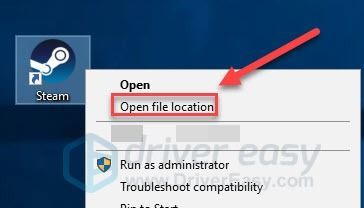
dva) Ići steamapps > uobičajen > Timska tvrđava 2 .
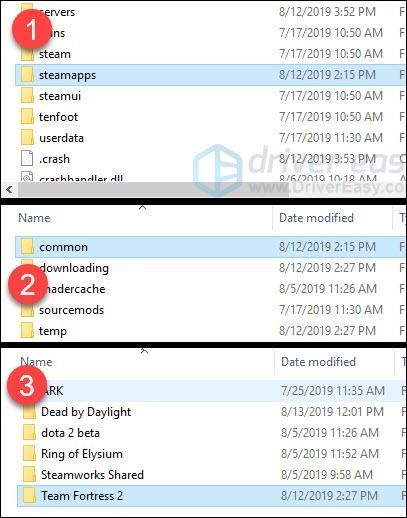
3) Desni klik hl2.exe i odaberite Svojstva .
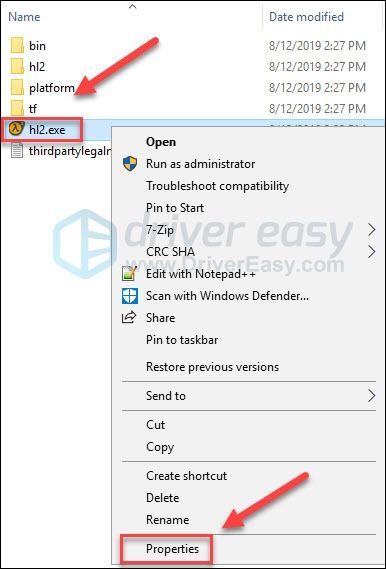
4) Kliknite na Kompatibilnost tab. Zatim potvrdite okvir pored Pokrenite ovaj program u načinu kompatibilnosti za .
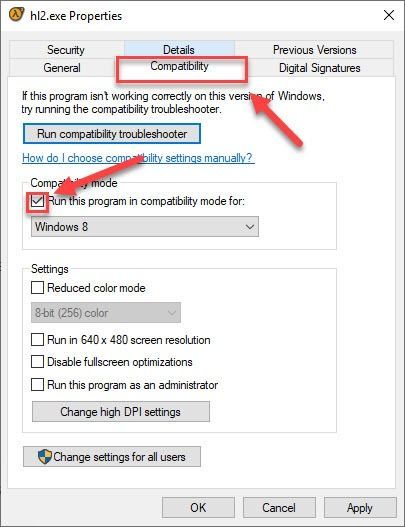
5) Kliknite donji okvir s popisom za odabir Windows 8 i kliknite u redu .
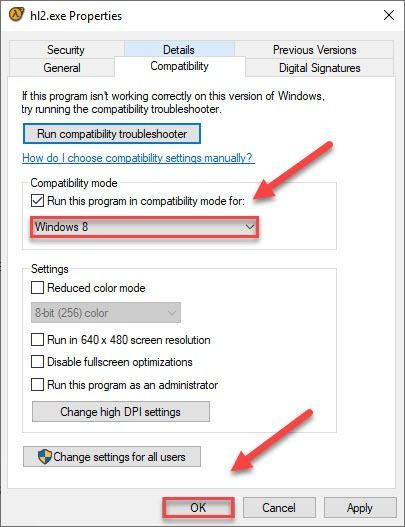
6) Ponovo pokrenite igru da provjerite je li vaš problem riješen.
Ako i dalje dobijete kod pogreške u načinu rada Windows 8, ponovite koraci 1 – 3 i pokušajte pokrenuti igru Windows 7 način rada.Ako se vaša igra i dalje ruši u načinu kompatibilnosti, provjerite ispravak u nastavku.
Popravak 9: Ponovno instalirajte Team Fortress 2 i/ili Steam
Ako igra ili pokretač igara nisu pravilno instalirani na vašem računalu, vjerojatno ćete naići na problem s rušenjem. U tom slučaju pokušajte ponovno instalirati TF2 i/ili Steam da vidite hoće li to riješiti vaš problem. Evo kako to učiniti:
Ponovno instalirajte Team Fortress 2
jedan) Pokrenite Steam.
dva) Klik KNJIŽNICA .

3) Desni klik Timska tvrđava 2 i odaberite Deinstaliraj .
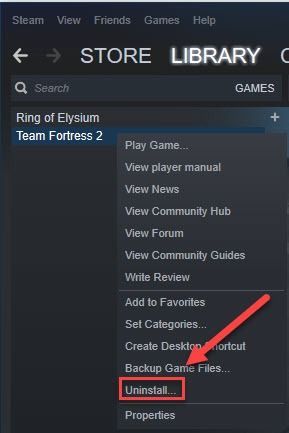
4) Ponovno pokrenite Steam, zatim preuzmite i instalirajte Team Fortress 2.
Sada pokušajte ponovno pokrenuti TF2. Ako se problem s rušenjem i dalje dogodi, morat ćete ponovno instalirati Steam.
Ponovno instalirajte Steam
jedan) Desnom tipkom miša kliknite ikonu Steam na radnoj površini i odaberite Otvorite lokaciju datoteke .
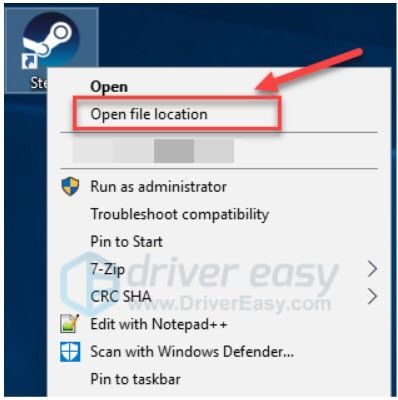
dva) Desnom tipkom miša kliknite na mapa steamapps i odaberite Kopirati. Zatim stavite kopiju na drugo mjesto kako biste je napravili sigurnosnu kopiju.
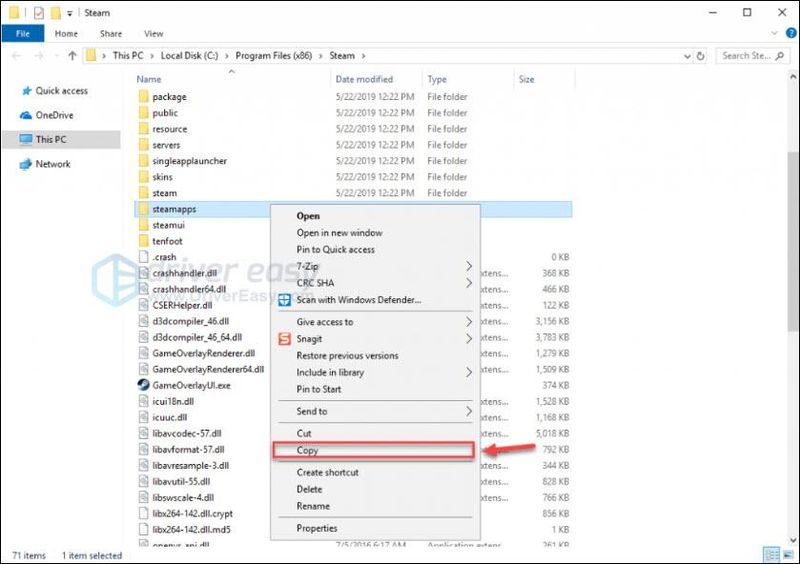
3) Na tipkovnici pritisnite Windows logotip ključ i R u isto vrijeme.
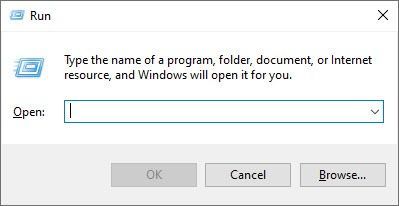
4) Upišite control, a zatim pritisnite tipku Enter na tipkovnici.
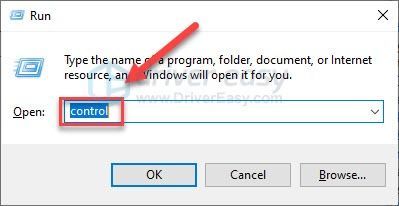
5) Pod, ispod Pogled po , Izaberi Kategorija , a zatim kliknite Deinstalirajte program .
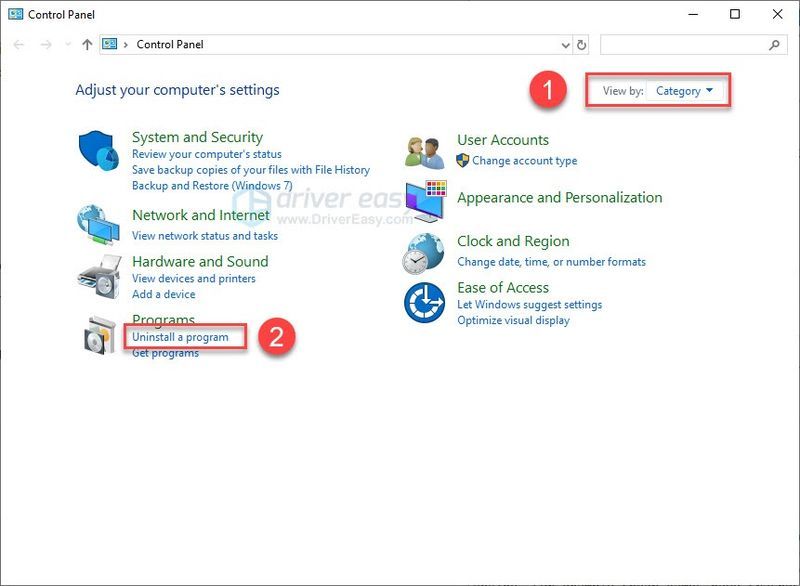
6) Desni klik Steam , onda Deinstaliraj .
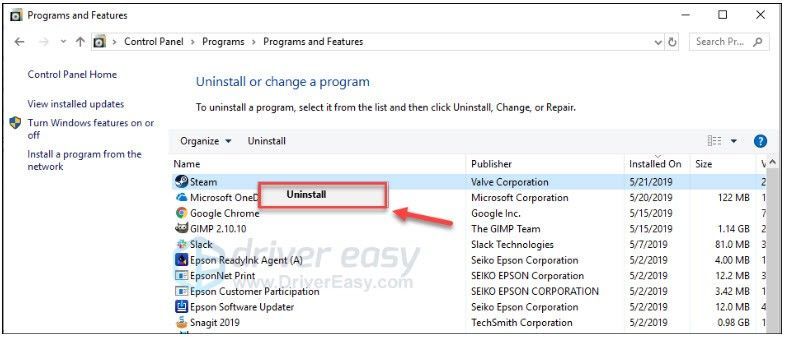
7) preuzimanje datoteka i ponovno instalirajte Steam.
8) Desnom tipkom miša kliknite na Steam ikona i odaberite Otvorite lokaciju datoteke .
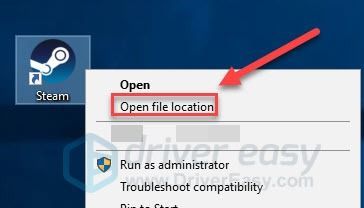
9) Premjestite sigurnosnu kopiju mapa steamapps kreirate prije na svoju trenutnu lokaciju imenika.
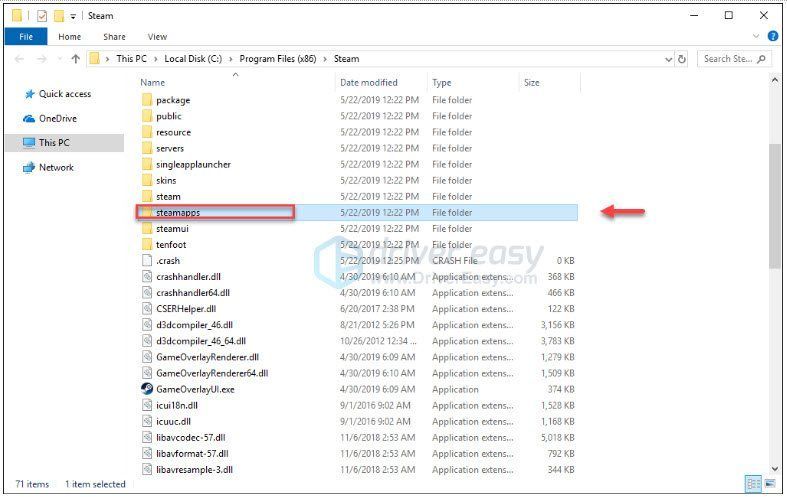
10) Ponovo pokrenite Steam i Team Fortress 2.
Nadamo se da sada možete igrati Team Fortress 2! Ako imate bilo kakvih pitanja ili prijedloga, slobodno ostavite komentar u nastavku.





![[RIJEŠENO] Kako popraviti zastajkivanje igre s visokim FPS-om 2024](https://letmeknow.ch/img/knowledge-base/89/how-fix-game-stuttering-with-high-fps-2024.jpg)
